如何使用示例格式化柱形图?格式化 Power BI 柱形图包括更改条形颜色、标题位置、背景颜色以及添加数据标签等。
为了演示这些 Power BI 柱形图格式选项,我们将使用之前创建的柱形图。请参考 Power BI 中的柱形图 文章,了解创建 Power BI 柱形图的步骤。
如何格式化 Power BI 柱形图
请单击“格式”按钮,查看此柱形图可用的格式选项列表。
使用“常规”部分更改柱形图的 X 和 Y 位置、宽度和高度。
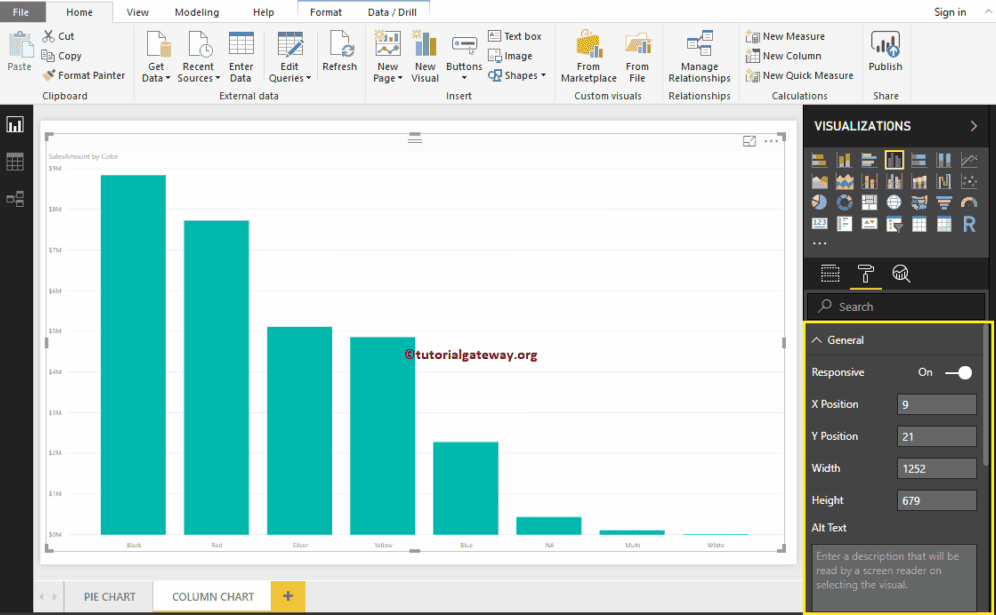
格式化 Power BI 柱形图的 X 轴
将“X 轴”选项从“关闭”切换到“开启”以格式化 X 轴标签。以下是可用于格式化水平轴的选项列表。
从下面的屏幕截图中可以看到,我们将颜色更改为砖红色,字体样式更改为 Georgia,文本大小更改为 20。最小类别、最大大小和内部填充选项用于更改条形宽度。
默认情况下,“X 轴”标题设置为“关闭”。但是,您可以通过将“标题”切换为“开启”来启用它。我将标题颜色更改为深灰色,字体样式更改为 Georgia,标题文本大小更改为 30。从下面的屏幕截图中,您可以看到我们对 X 轴所做的更改。

格式化 Y 轴
您可以通过将“Y 轴”选项从“关闭”切换到“开启”来格式化 Y 轴标签。您可以按以下选项格式化垂直轴或 Y 轴。
下面的屏幕截图显示,我们将 Y 轴标签的颜色更改为砖红色,文本大小更改为 20,字体样式更改为 Georgia,显示单位更改为千。
默认情况下,“Y 轴”标题设置为“关闭”。但是,您可以通过在“Y 轴”部分下将“标题”切换为“开启”来启用它。我将标题颜色更改为深灰色,字体样式更改为 Georgia,标题文本大小更改为 30。
通过将“柱形图网格线”选项从“开启”切换到“关闭”,您可以禁用网格线。
- 颜色:您可以更改网格线的颜色。
- 笔触宽度:使用此选项更改网格线的宽度。在这里,我们将宽度从默认的 1 更改为 2 笔触。
- 线型:选择线型,例如实线、虚线等。
从下面的屏幕截图中,您可以看到我们迄今为止对 Y 轴所做的所有更改。
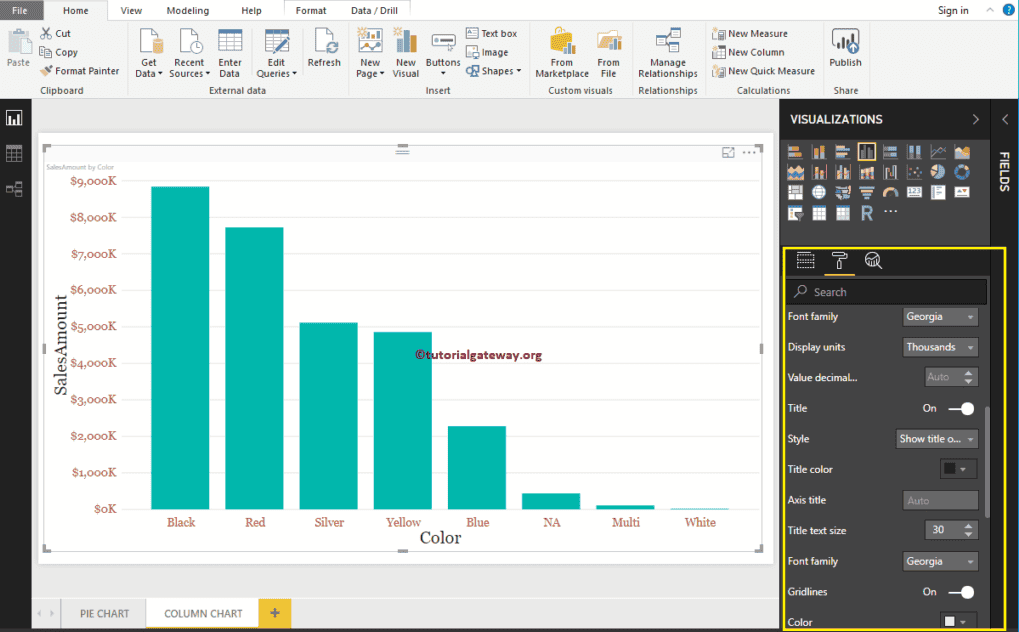
更改 Power BI 柱形图的数据颜色
默认情况下,柱形图中的所有条形都显示为单一默认颜色。“数据颜色”部分用于更改条形颜色。首先,将“显示全部”选项从“关闭”切换到“开启”。它允许您为每个条形选择单独的颜色。为了演示,我们更改了所有现有条形的颜色。

启用数据标签或在 Power BI 柱形图上显示值
数据标签显示条形的信息。在这种情况下,它显示每个条形的销售金额。要启用数据标签,请将“数据标签”选项切换为“开启”。此外,您还可以格式化值的文本、大小、颜色、背景、显示单位等。
我将颜色更改为绿色,显示单位从自动更改为千,位置更改为外部末端(条形顶部),文本大小更改为 12,字体系列更改为 DIN。您还可以通过启用“显示背景”来为柱形图数据标签添加和格式化背景颜色。

格式化绘图区域
您可以使用柱形图绘图区域部分将图像添加为背景。为了演示,我们添加了一个图像作为绘图区域背景。
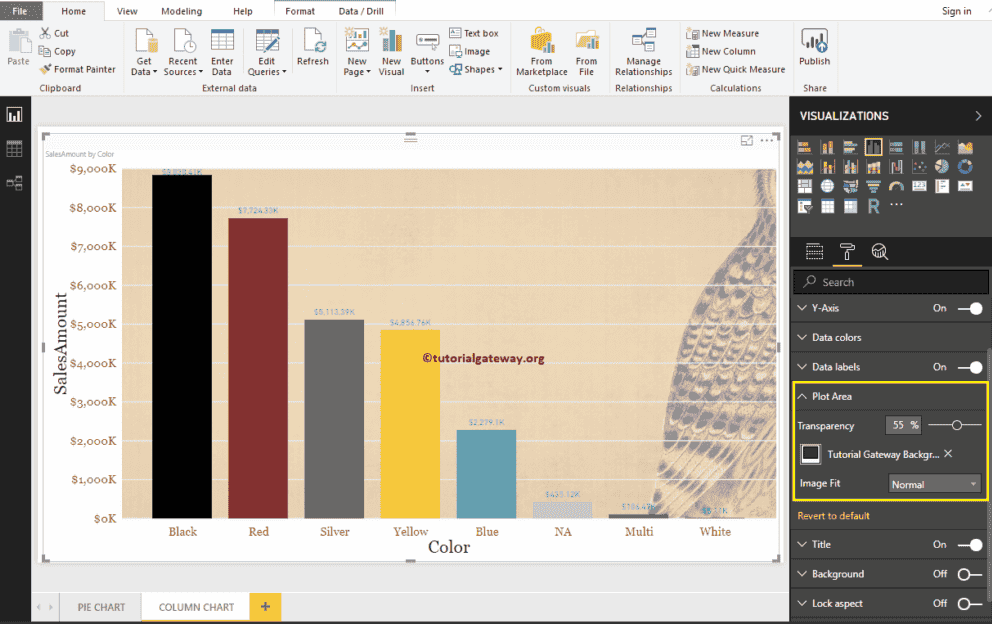
格式化 Power BI 柱形图标题
请选择“标题”并将选项从“关闭”更改为“开启”以显示柱形图标题。从下面的屏幕截图中可以看到,我们将标题文本更改为“按颜色划分的销售金额”。接下来,将字体颜色设置为绿色,字体样式设置为 Georgia,字体大小设置为 23,标题对齐方式设置为居中。如果需要,您可以为标题添加背景颜色。
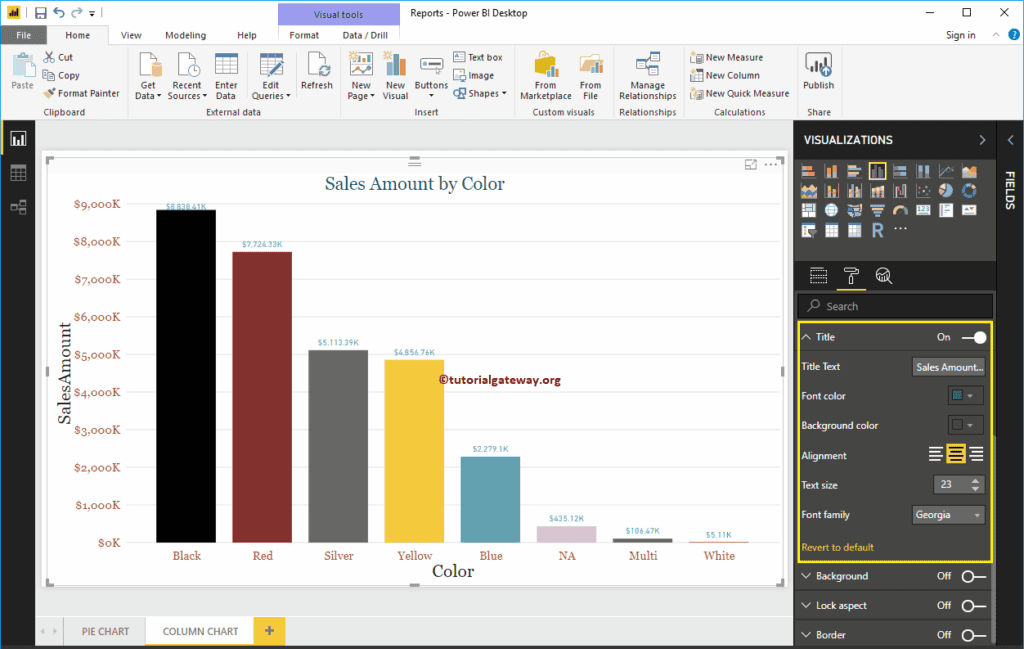
为 Power BI 中的柱形图添加背景颜色
您可以通过将“背景”选项切换为“开启”来为柱形图添加背景颜色。为了演示,我们正在添加背景颜色。在这里,您也可以更改透明度百分比。
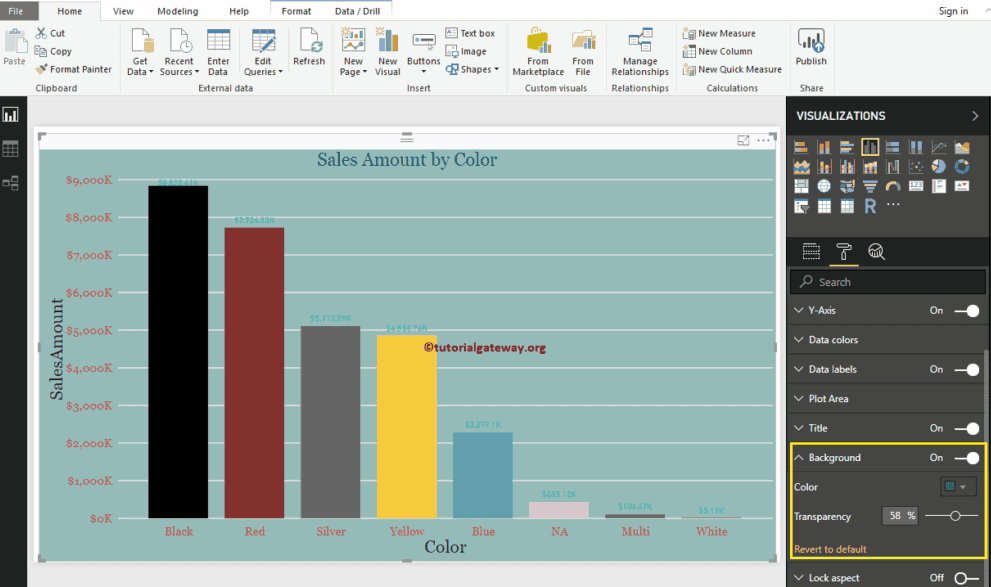
它看起来不太好。我将通过单击“恢复默认选项”来删除背景颜色。
为柱形图启用边框
您可以通过将“边框”选项从关闭切换为开启来为柱形图添加边框。为了演示,我们启用了边框并将深灰色设置为边框颜色。上面部分(创建柱形图)的图像显示了格式化后的最终预览。
